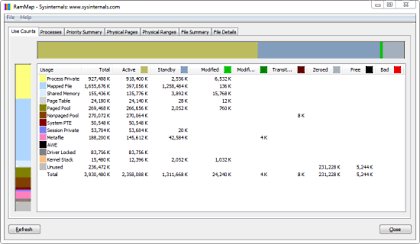SCCM 설치시 AD 이중화 환경에서 스키마 확장 명령어인 Extadsch.exe를 실행했을떄 failure 오류가 나는 경우..
스키마 확장이 FSMO 롤이 아닌 AD에서 실행할때 나오는 오류 로그다.
오류 로그 내용>
<02-14-2019 14:44:40> Modifying Active Directory Schema - with SMS extensions.
<02-14-2019 14:44:40> DS Root:CN=Schema,CN=Configuration,DC=****,DC=TEST
<02-14-2019 14:44:41> Defined attribute cn=MS-SMS-Site-Code.
<02-14-2019 14:44:41> Defined attribute cn=mS-SMS-Assignment-Site-Code.
<02-14-2019 14:44:41> Defined attribute cn=MS-SMS-Site-Boundaries.
<02-14-2019 14:44:41> Defined attribute cn=MS-SMS-Roaming-Boundaries.
<02-14-2019 14:44:41> Defined attribute cn=MS-SMS-Default-MP.
<02-14-2019 14:44:41> Defined attribute cn=mS-SMS-Device-Management-Point.
<02-14-2019 14:44:41> Defined attribute cn=MS-SMS-MP-Name.
<02-14-2019 14:44:41> Defined attribute cn=MS-SMS-MP-Address.
<02-14-2019 14:44:41> Defined attribute cn=mS-SMS-Health-State.
<02-14-2019 14:44:41> Defined attribute cn=mS-SMS-Source-Forest.
<02-14-2019 14:44:41> Defined attribute cn=MS-SMS-Ranged-IP-Low.
<02-14-2019 14:44:41> Defined attribute cn=MS-SMS-Ranged-IP-High.
<02-14-2019 14:44:41> Defined attribute cn=mS-SMS-Version.
<02-14-2019 14:44:41> Defined attribute cn=mS-SMS-Capabilities.
<02-14-2019 14:44:41> Failed to create class cn=MS-SMS-Management-Point. Error code = 8202.
<02-14-2019 14:44:41> Failed to create class cn=MS-SMS-Server-Locator-Point. Error code = 8202.
<02-14-2019 14:44:41> Failed to create class cn=MS-SMS-Site. Error code = 8202.
<02-14-2019 14:44:41> Failed to create class cn=MS-SMS-Roaming-Boundary-Range. Error code = 8202.
<02-14-2019 14:44:41> Failed to extend the Active Directory schema, please find details in "C:\ExtADSch.log".
FSMO 롤이 어딘지 모를 경우 netdom query fsmo 명령어를 명령프롬프트에서 실행하여 확인한후 FSMO 역할을 가진 AD에서 스키마 확장을 하면 정상적으로 스키마 확장이 된다..